Lỗi chuột cảm ứng laptop HP thường khiến chuột cảm ứng không di chuyển được kiến người dùng cảm thấy khó chịu. Vì thế, khi gặp lỗi này, bạn có thể áp dụng những cách sau đây. >>> Có thể bạn quan tâm đến các dịch vụ sửa laptop – chuột laptop bị đơ
Lỗi chuột cảm ứng laptop HP là gì?
Lỗi chuột cảm ứng laptop HP là một trong những lỗi phổ biến thường xảy ra đối với laptop. Lỗi chuột cảm ứng xảy ra dẫn đến máy không hoạt động được, làm cản trở quá trình làm việc của người dùng, gây bất tiện và đôi khi ảnh hưởng đến các bộ phận khác của máy. Như vậy cần phải kiểm tra thật kỹ và có phương pháp khắc phục hiệu quả.
Mỗi số lỗi có thể xảy ra đó là lỗi chuột cảm ứng Laptop HP không di chuyển được, Laptop Hp không nhận chuột cảm ứng hay chuột cảm ứng bị đơ, không hoạt động,…

Nguyên nhân dẫn đến lỗi chuột cảm ứng laptop HP
Có rất nhiều nguyên nhân gây ra lỗi chuột cảm ứng laptop HP, sau đây là một số nguyên nhân phổ biến:
– Do người dùng đã tắt chuột cảm ứng trên laptop HP hoặc chuột cảm ứng Laptop HP đã bị vô hiệu hóa từ trước đó.
– Bộ phận kết nối hay còn gọi là phần cứng kết nối giữa Touchpad với main bị đứt hoặc lỏng chân cắm.
– Do lỗi chip I/O – bộ phận quan trọng trong việc quản lý bàn phím, chuột và cổng LPT gặp vấn đề.
– Do bề mặt tiếp xúc của Touchpad bị đơ, không target được.
Cách tự khắc phục lỗi chuột cảm ứng laptop HP
Kích hoạt chuột cảm ứng laptop HP bằng phím tắt
Đây là cách đầu tiên bạn có thể làm để khắc phục lỗi chuột cảm ứng laptop HP. Trong quá trình sử dụng Laptop, có thể bạn đã vô tình vô hiệu hóa touchpad Laptop HP bằng cách ấn nhầm nút Fn để điều chỉnh ánh sáng hay âm lượng.
Bạn hãy ấn tổ hợp phím Fn+F9 hoặc nhấn tổ hợp phím Fn nút có biểu tượng giống hình.
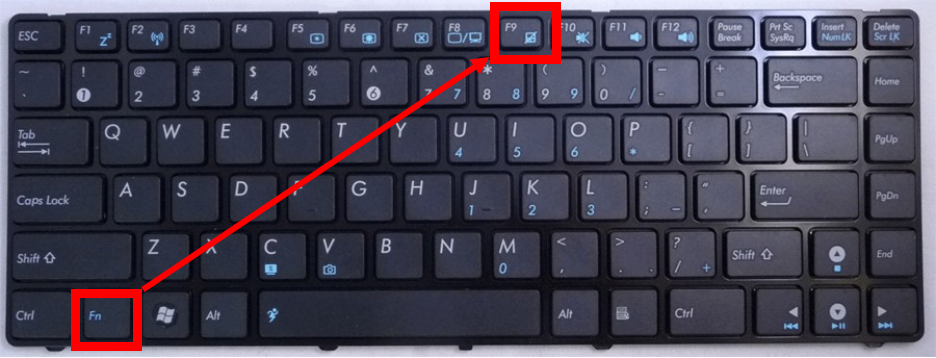
Xóa các Driver chuột khác
Chuột cảm ứng laptop HP cũng giống như một chiếc chuột thông thường và cũng có driver riêng. Lỗi chuột cảm ứng laptop HP có thể xảy ra khi xung đột driver. Bạn có thể khắc phục lỗi này bằng cách sau đây:
Bước 1: Đầu tiên, bạn hãy click vào màn Mycomputer ở màn hình Desktop và chọn Manage
Bước 2: Trong hộp thoại Manage, bạn hãy chọn·Mice and other pointing devices
Bước 3: Tiếp đến hãy click chuột phải và gỡ lần lượt những thiết bị chuột kết nối với Laptop HP
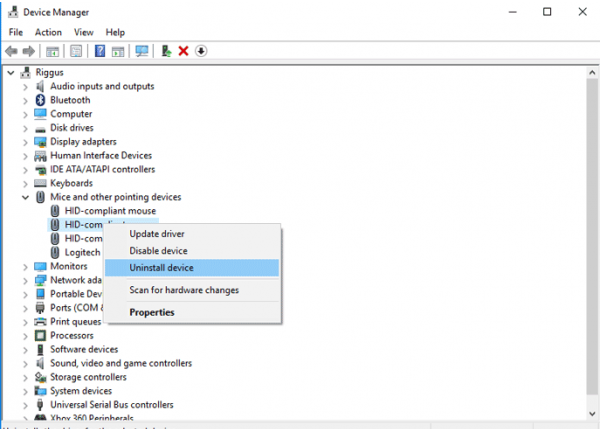
Lúc này, bạn hãy kiểm tra xem touchpad laptop HP đã hoạt động lại chưa nhé. Nếu chưa, bạn hãy quay lại gỡ thêm các thiết bị chuột khác nhé.
Vô hiệu hóa Tablet PC Input Service
Hiện tượng này xảy ra phổ biến trên những chiếc laptop có khả năng xoay gập 360 độ để trở thành một chiếc máy tính bảng. Tính năng này khiến cho xảy ra hiện tượng dữ liệu bị xung đột trên Tablet PC Input Service có thể dẫn đến lỗi chuột cảm ứng laptop HP. Để khắc phục tình trạng này bạn cần thực hiện những bước sau:
Bước 1: Sử dụng tổ hợp phím Windows + phím R để mở hộp thoại Run
Bước 2: Nhập “Service.msc” rồi ấn Enter
Bước 3: Trong thẻ Service, tìm và chuột phải vài mục Tablet PC Input Service sau đó chọn vô hiệu hóa.
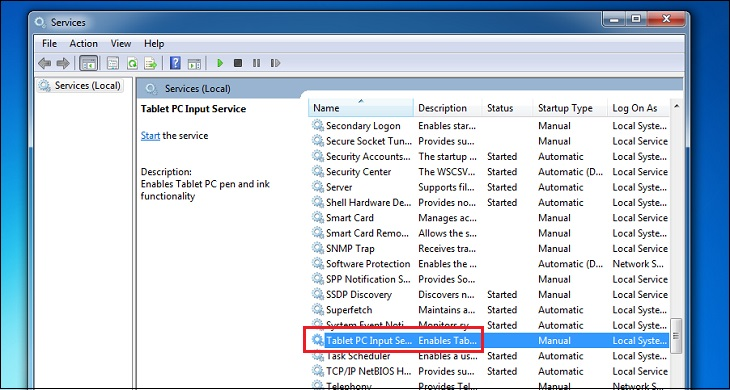
Địa chỉ khắc phục lỗi chuột cảm ứng laptop HP uy tín
Nếu như những cách trên vẫn chưa sửa được lỗi chuột cảm ứng laptop HP thì có thể máy của bạn đang xảy ra một số vấn đề về phần cứng. Nếu vậy, các bạn hãy gửi máy đến các trung tâm uy tín để kiểm tra kỹ lưỡng và chữa lỗi kịp thời nhé.
Hãy đến các trung tâm hay các công ty sửa chữa laptop để khắc phục lỗi về phần cứng máy. Việc sửa chữa này khá phức tạp. Do đó, các bạn không nên tự sửa chữa vì có thể sẽ ảnh hưởng đến các linh kiện khác của máy.
Ở Bệnh viện Công nghệ 88 là đơn vị kinh doanh lâu năm trong các lĩnh vực máy tính và các thiết bị công nghệ. Với đội ngũ nhân viên kỹ thuật dày dặn kinh nghiệm, dịch vụ sửa chữa tại Bệnh viện công nghệ 88 cam kết uy tín, nhanh chóng và giá thành.Trên đây là những cách khắc phục lỗi chuột cảm ứng laptop HP cực đơn giản và bạn có thể thực hiện. Tuy nhiên, nếu đã áp dụng tất cả cách trên nhưng chuột cảm ứng Laptop HP vẫn không sử dụng được thì bạn hãy mang laptop đến Bệnh viện Công nghệ 88 để được hỗ trợ tốt nhất.
Bài viết liên quan
-
 Cách Sửa Lỗi Chuột Cảm Ứng Không Click Được 29-08-2019, 5:15 pm
Cách Sửa Lỗi Chuột Cảm Ứng Không Click Được 29-08-2019, 5:15 pm -
 Cách Sửa Chuột Cảm Ứng Laptop Cực Đơn Giản 22-08-2019, 5:12 pm
Cách Sửa Chuột Cảm Ứng Laptop Cực Đơn Giản 22-08-2019, 5:12 pm -
 Hỏng Chuột Cảm Ứng Laptop Thì Phải Làm Thế Nào 21-08-2019, 5:20 pm
Hỏng Chuột Cảm Ứng Laptop Thì Phải Làm Thế Nào 21-08-2019, 5:20 pm -
 Hướng Dẫn Tắt Touchpad Laptop Hp Cực Đơn Giản 21-08-2019, 2:05 pm
Hướng Dẫn Tắt Touchpad Laptop Hp Cực Đơn Giản 21-08-2019, 2:05 pm -
 Thay Touchpad Laptop Ở Đâu Uy Tín Tại Hà Nội 21-08-2019, 11:12 am
Thay Touchpad Laptop Ở Đâu Uy Tín Tại Hà Nội 21-08-2019, 11:12 am -
 4 Cách Khắc Phục Lỗi Chuột Cảm Ứng Laptop Asus Cực Đơn Giản 20-08-2019, 3:52 pm
4 Cách Khắc Phục Lỗi Chuột Cảm Ứng Laptop Asus Cực Đơn Giản 20-08-2019, 3:52 pm -
 Thay Chuột Cảm Ứng Giá Bao Nhiêu 20-08-2019, 11:34 am
Thay Chuột Cảm Ứng Giá Bao Nhiêu 20-08-2019, 11:34 am -
 Làm Thế Nào Để Kích Hoạt Touchpad Laptop Samsung 20-08-2019, 11:04 am
Làm Thế Nào Để Kích Hoạt Touchpad Laptop Samsung 20-08-2019, 11:04 am

 Cách Sửa Lỗi Chuột Cảm Ứng Không Click Được 29-08-2019, 5:15 pm
Cách Sửa Lỗi Chuột Cảm Ứng Không Click Được 29-08-2019, 5:15 pm  Cách Sửa Chuột Cảm Ứng Laptop Cực Đơn Giản 22-08-2019, 5:12 pm
Cách Sửa Chuột Cảm Ứng Laptop Cực Đơn Giản 22-08-2019, 5:12 pm  Hỏng Chuột Cảm Ứng Laptop Thì Phải Làm Thế Nào 21-08-2019, 5:20 pm
Hỏng Chuột Cảm Ứng Laptop Thì Phải Làm Thế Nào 21-08-2019, 5:20 pm  Hướng Dẫn Tắt Touchpad Laptop Hp Cực Đơn Giản 21-08-2019, 2:05 pm
Hướng Dẫn Tắt Touchpad Laptop Hp Cực Đơn Giản 21-08-2019, 2:05 pm  Thay Touchpad Laptop Ở Đâu Uy Tín Tại Hà Nội 21-08-2019, 11:12 am
Thay Touchpad Laptop Ở Đâu Uy Tín Tại Hà Nội 21-08-2019, 11:12 am 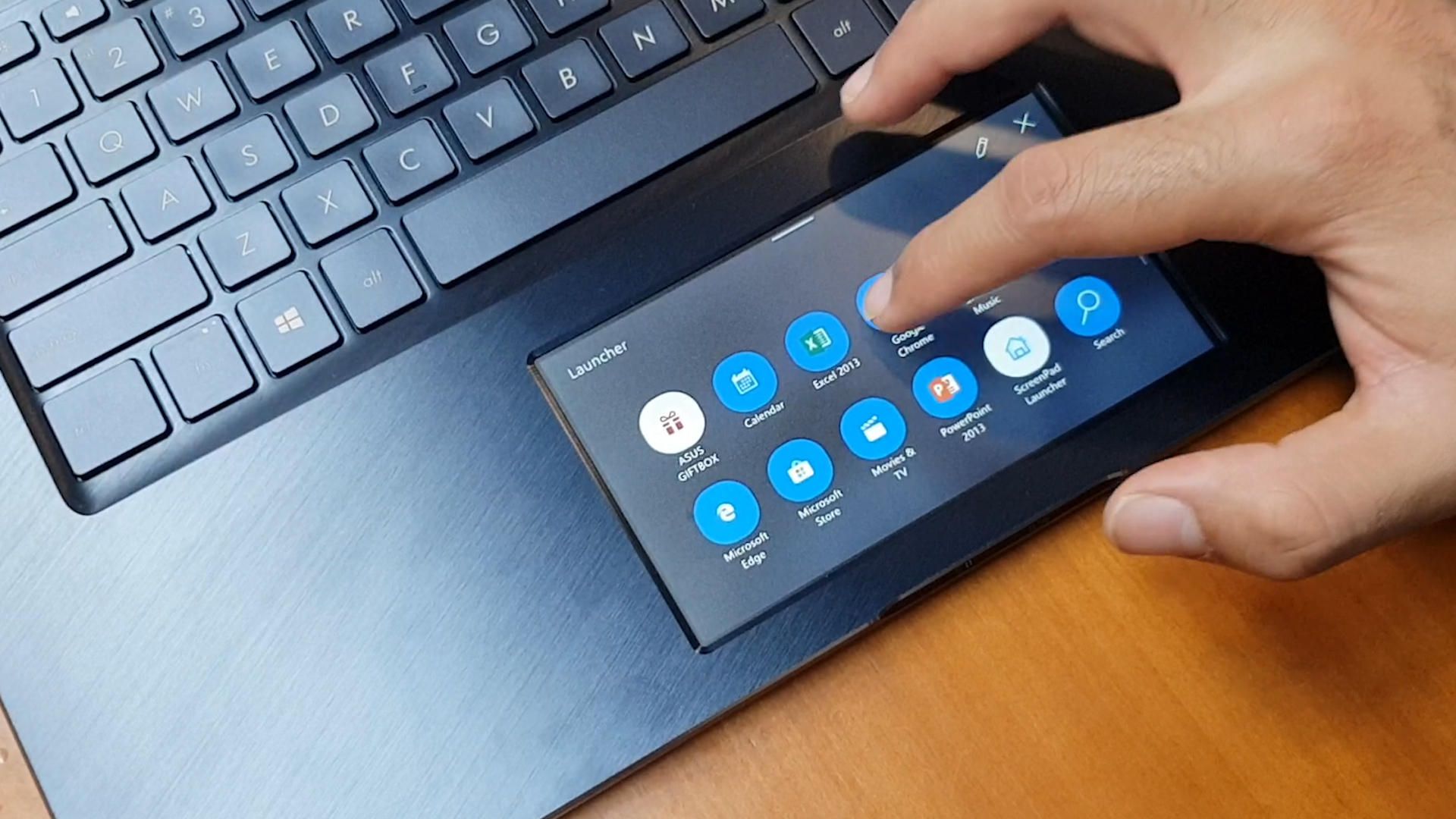 4 Cách Khắc Phục Lỗi Chuột Cảm Ứng Laptop Asus Cực Đơn Giản 20-08-2019, 3:52 pm
4 Cách Khắc Phục Lỗi Chuột Cảm Ứng Laptop Asus Cực Đơn Giản 20-08-2019, 3:52 pm  Thay Chuột Cảm Ứng Giá Bao Nhiêu 20-08-2019, 11:34 am
Thay Chuột Cảm Ứng Giá Bao Nhiêu 20-08-2019, 11:34 am 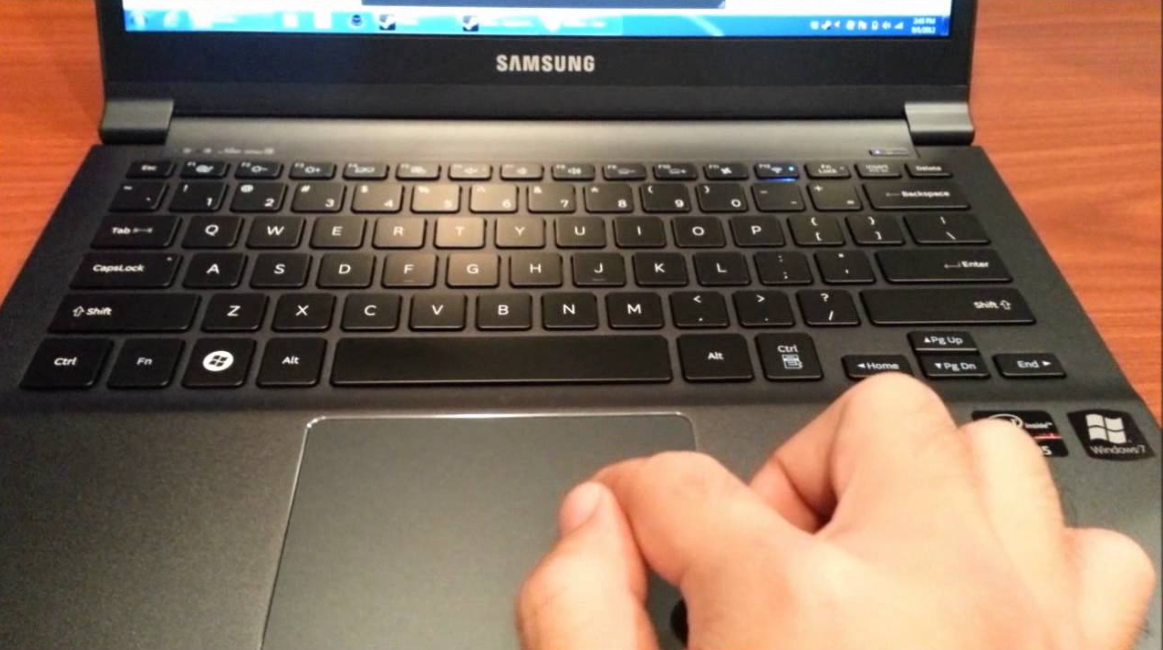 Làm Thế Nào Để Kích Hoạt Touchpad Laptop Samsung 20-08-2019, 11:04 am
Làm Thế Nào Để Kích Hoạt Touchpad Laptop Samsung 20-08-2019, 11:04 am